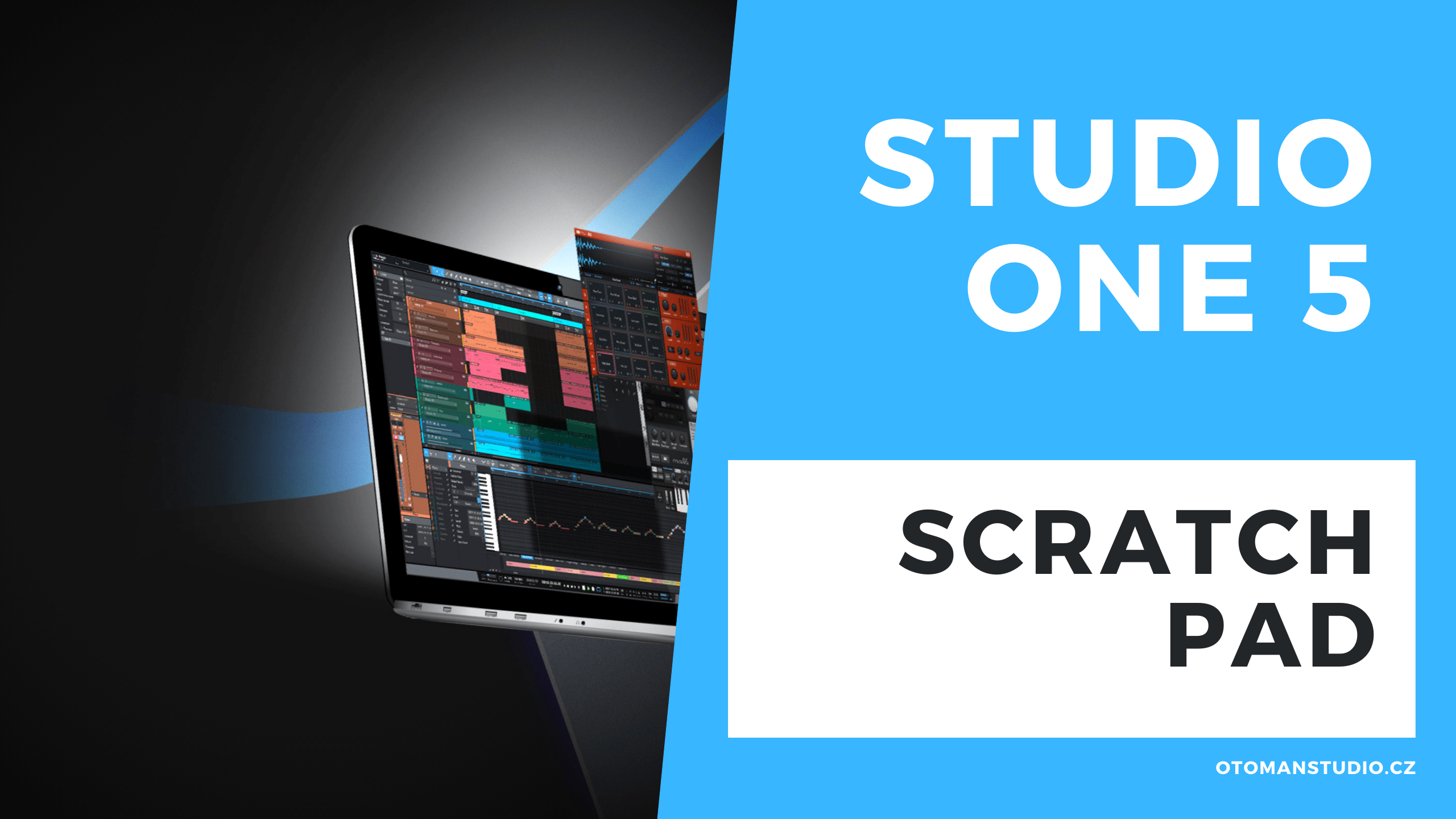Studio One 5 – Scratch Pad
Studio One 5 – Scratch Pad. Šikovná funkce, kterou použijeme jak při psaní tak nahrávání.
Scratch Pad
…poznámkový blog v nahrávacím software? Ne, nejedná se o funkci zápisu formou textu, nápadů či textových připomínek k danému projektu. Scratch Pad, je víc než poznámkový blog. Neobvyklá funkce ve Studio One se nám hodí jak pro komponování, tak pro nahrávání.
O co se jedná?
Jedná se o editační nástroj ve Studio One. V podstatě si můžeme tuto funkci představit jako dočasný odkládací pult, či spižírnu do které odkládáme vše co chceme mít rychle po ruce, ale nechceme to mít v hlavní okně projektu.
Můžeme sem vložit jakýkoliv audio či midi materiál z hlavního okna. Téměř jako bychom mělo otevřeny dva projekty v jednom okně.
Tak můžeme tuto funkci použít např. na úpravu formy písně. Skvěle se Scratch Pad doplňuje s Arranger Trackem. Stačí označit danou sekci v Arranger Tracku a přetáhnout ji do otevřeného Scratch Padu.
Zde pak můžeme pomocí ostatních editačních nástrojů libovolně upravit pořadí jednotlivých částí písně bez zásahu do původního materiálu.
Stejně tak, komponujete skladbu a nějaká část se vám momentálně nehodí, ale chcete ji mít po ruce? Vložte ji do prostoru Scratch padu a ten zavřete. Velmi snadno si přivoláte schovaný materiál zpět.
Nahráváte a nějaká část obsahuje chybu, nebo naopak je zajímavá natolik, že ji chcete mít oddělenou/zkopírovanou od hlavního okna? Opět velmi snadné řešení nabízí Scratch pad.
Použití je velmi široké.
Vytváření Scratch Padu
Samotný Scatch pad otevřeme ikonou v horní části programu. (Osobně jsem si ho nazval čokoláda :)
Objeví se nám prázdný prostor v hlavním okně Studio One. Zde můžeme vložit jakýkoliv audio / midi materiál, jak je popsáno výše. Velikost náhledu si můžeme zmenšit tažením svislé hrany okna.
Pokud vytvoříme nějaký Scratch Pad, ikona se na horní liště programu změní. Scratch Padů si můžeme vytvořit více najednou. (Nicméně, otevřít můžeme vždy jen jeden z nich).
Můžeme to využít např. na vytváření různých verzí písně, které můžeme velmi rychle mezi sebou přepínat.
K rychlejšímu nastavení můžeme použít funkci kopírování vytvořených Scratch Padu. Samozřejmě, můžeme jednotlivým verzím dát vlastní jméno, nebo je zcela smazat.
Práce s obsahem ve Scratch Padu
Práce s Eventy, Party nebo Arranger Trackem děláme stejně jako v hlavním okně. Stačí danou část označit a přetažením vložit do Scratch padu.
Pro zkopírování do hlavního okna programu (Arrange view) postupujeme stejně. Pokud chceme obsah Scratch Padu nejen kopírova, ale rovnou vyprázdnit přetažením do hlavního okna, použijeme klávesovou zkratku [Alt]/[Option]. Obsah se přenese a Scratch Pad je prázdný.
Poslech
Každý Scratch Pad má nezávislé nastavení smyčky (pro poslech) na hlavním okně programu. Je třeba jen do Scratch Padu kliknout, aby Studio One vědělo, kde chcete přehrávání spustit.
Video
Celá série Studio One na blogu oToman Studia
Studio One 5 – Scratch Pad